Win10备份文件设置教程,手把手教你快速搞定备份!
时间:2025-06-10 08:42:11 309浏览 收藏
还在为Win10数据安全担忧?想知道Win10备份文件在哪设置吗?本文手把手教你轻松配置Win10备份,防止数据丢失!通过简单几步,教你快速找到Win10备份设置入口,从打开Windows设置,进入“更新和安全”,再到“备份”选项,最后进入“备份和还原(Windows7)”界面,选择备份位置,轻松完成备份设置。即使是电脑小白,也能快速上手,保障重要文件安全无忧!还在等什么?快来学习Win10备份设置,为你的数据安全保驾护航吧!
当我们在使用电脑时,通常会将一些重要的文件或资料备份到系统中,以防止数据丢失。那么,如何在电脑上设置备份文件呢?接下来,让我们一起学习一下具体的操作步骤。
操作步骤:
- 首先,按下组合键“win+i”,打开电脑的设置界面。随后,在弹出的Windows设置窗口中,找到并点击“更新和安全”选项。
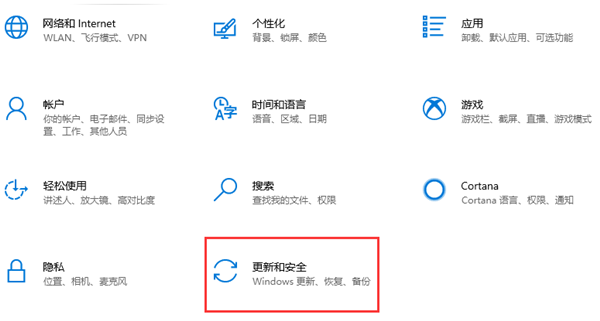
- 接着,在“更新和安全”的页面中,点击左侧菜单中的“备份”选项,然后点击右侧的“转到备份和还原(Windows7)”。
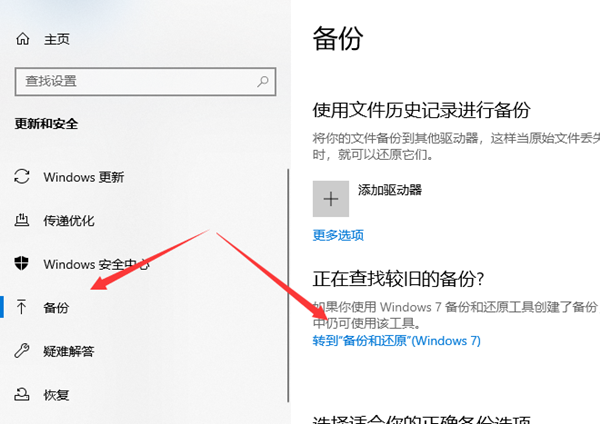
- 进入“备份和还原(Windows7)”界面后,点击“设置备份”按钮。
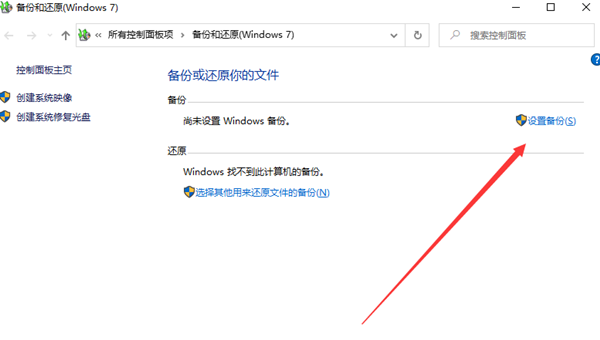
- 在接下来的界面中,选择您希望保存备份的位置,然后点击“下一步”按钮。
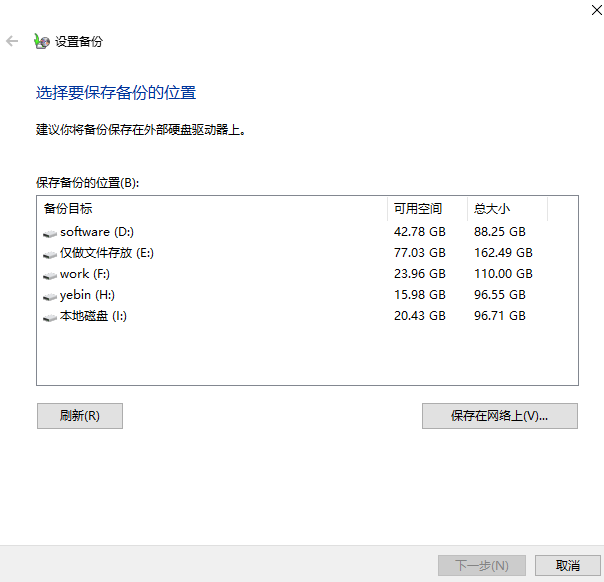
- 默认情况下,建议选择“让Windows选择(推荐)”的选项,然后点击“下一步”按钮完成设置。
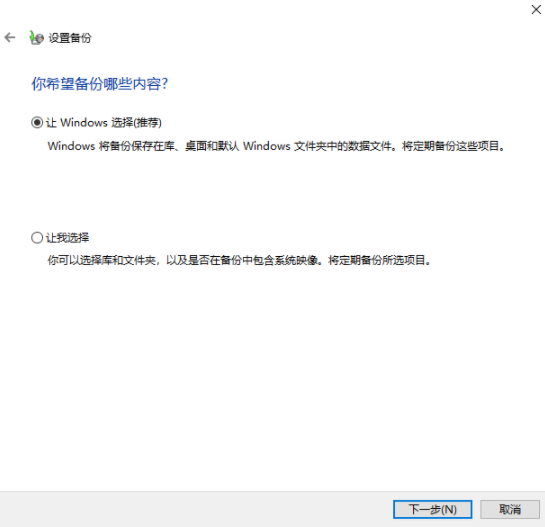
以上便是设置电脑备份文件的具体方法,希望能为大家提供帮助。
以上就是《Win10备份文件设置教程,手把手教你快速搞定备份!》的详细内容,更多关于的资料请关注golang学习网公众号!
相关阅读
更多>
-
501 收藏
-
501 收藏
-
501 收藏
-
501 收藏
-
501 收藏
最新阅读
更多>
-
206 收藏
-
105 收藏
-
252 收藏
-
337 收藏
-
227 收藏
-
340 收藏
-
440 收藏
-
195 收藏
-
120 收藏
-
274 收藏
-
279 收藏
-
179 收藏
课程推荐
更多>
-

- 前端进阶之JavaScript设计模式
- 设计模式是开发人员在软件开发过程中面临一般问题时的解决方案,代表了最佳的实践。本课程的主打内容包括JS常见设计模式以及具体应用场景,打造一站式知识长龙服务,适合有JS基础的同学学习。
- 立即学习 543次学习
-

- GO语言核心编程课程
- 本课程采用真实案例,全面具体可落地,从理论到实践,一步一步将GO核心编程技术、编程思想、底层实现融会贯通,使学习者贴近时代脉搏,做IT互联网时代的弄潮儿。
- 立即学习 516次学习
-

- 简单聊聊mysql8与网络通信
- 如有问题加微信:Le-studyg;在课程中,我们将首先介绍MySQL8的新特性,包括性能优化、安全增强、新数据类型等,帮助学生快速熟悉MySQL8的最新功能。接着,我们将深入解析MySQL的网络通信机制,包括协议、连接管理、数据传输等,让
- 立即学习 500次学习
-

- JavaScript正则表达式基础与实战
- 在任何一门编程语言中,正则表达式,都是一项重要的知识,它提供了高效的字符串匹配与捕获机制,可以极大的简化程序设计。
- 立即学习 487次学习
-

- 从零制作响应式网站—Grid布局
- 本系列教程将展示从零制作一个假想的网络科技公司官网,分为导航,轮播,关于我们,成功案例,服务流程,团队介绍,数据部分,公司动态,底部信息等内容区块。网站整体采用CSSGrid布局,支持响应式,有流畅过渡和展现动画。
- 立即学习 485次学习
